Wunderlist, phần mềm ghi chú đa nền tảng tuyệt vời với giao diện thân thiện, dễ sử dụng và tích hợp nhiều chức năng giúp bạn quản lý tối ưu các công việc, sự kiện cần phải làm . Nhắc nhở bạn mọi lúc mọi nời rất dễ dàng và tiện lợi .Trong bài viết này mình sẽ hướng dẫn cách sử dụng cũng như các tính năng của Wunderlist trên hệ điều hành Window 10.
Nếu bạn đang tìm kiếm một phần mềm ghi chú công việc thì Wunderlist là một sự lựa chọn tuyệt vời bên cạnh rất nhiều phần mềm ghi chú nổi tiếng khác như Evernote , one Note . Đặc biệt là Evernote phần mềm ghi chú hàng đầu với rất nhiều tiện ích cũng như hỗ trợ đa nền tảng.

Nếu bạn là người chưa từng sử dụng bất cứ phần mềm ghi chú nào bạn có thể tham khảo bài viết hướng dẫn tạo tài khoản Evernote để sử dụng phần mềm Evernote hoặc cùng Taimienphi.vn khám phá phần mềm ghi chú đa nền tảng Wunderlist nhé.
Bước 1: Bạn tải và cài đặt WunderList
Ngoài phiên bản trên PC các bạn cũng có thể tải trên các hệ điều hành khác tại đây :
- Phiên bản Android: Download WunderList cho Android
- Phiên bản ios: Download WunderList cho iPhone
- Phiên bản Mac. Download WunderList cho Mac
Bước 2: Mở chương trình và đăng nhập , nếu chưa có tài khoản bạn có thể bấm vào Create Free Account ( tạo tài khoản rất nhanh , chưa đến 30s )
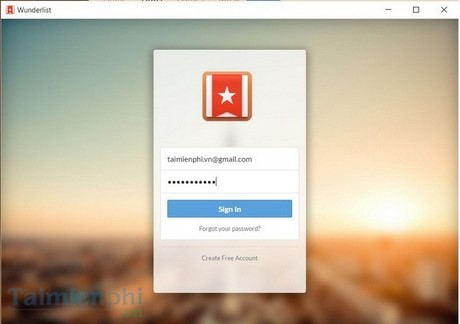
Giao diện của WunderList đẹp và thân thiện .
Bước 3: Làm quen với giao diện trực quan của phần mềm , các nhóm thư mục và các thông báo trạng thái .

Bước 4: Tạo một nhóm thư mục phân loại công việc.

• Bấm vào Create list để tạo nhóm mới , ở đây mình đã tạo ra sẵn 3 nhóm .
• Điền tên của nhóm cũng như mời bạn bè ( nếu có ) vào trong list sau đó nhấn Save
Bước 5: Trong Wunderlist Ngoài việc tạo thư mục ra chúng ta còn có thể sửa đổi tên mục , thêm người , sao chép , copy hay in hoặc là xóa nó đi cực kì dễ dàng .

Click chuột phải trong Wunderlist
Bước 6: Tự ghi chú công việc cho mình trong Wunderlist , bạn chỉ cần bấm vào “ +add to do “ và điền tên công việc , sự kiện gần ghi nhớ .

Bước 7: Phân loại công việc theo Hashtag # giúp bạn quản lý cũng như ghi nhớ các công việc dễ dàng hơn trong Wunderlist

Bước 8: Kể cả khi hoàn thành công việc bằng cách tích chuột vào ô vuông , bạn vẫn có thể xem lại các công việc đã hoàn thành đó và ngoài ra có thể hồi phục nếu bạn cho công việc đó chưa hoàn thành .
Lưu ý: nếu công việc của bạn cần được ưu tiên hay quan trọng hơn các công việc khác hãy tích vào dấu sao để được lên đầu bảng .

Bước 9: Hệ thống Setting trong Wunderlist cũng rất đơn giản và trực quan.

• Sync Now : đồng bộ với máy tính , điện thoại hay các thiết bị ngoại vị có hỗ trợ phần mềm WunderList
• Check for updates : thường xuyên cập nhập phiên bản mới nhất để tối ưu hóa phần mềm.
• Become a Pro : bạn trả 1 khoản phí và sở hữu nhiều tính năng hữu ích như không giới hạn hashtag , friend .
• Account Setting : thay đổi thông tin cá nhân
• Change Background : thay đổi hình nền tuyệt đẹp trong WunderList

Có rất nhiều hình nền để lựa chọn
- Restore deleted List : hồi phục danh sách công việc đã xóa .
Bước 10: Các phim tắt trong Wunderlist giúp chúng ta sử dụng nhanh hơn , tiết kiệm thời gian. Ngoài ra có thể thay đổi được các “hot keys” này .

https://thuthuat.taimienphi.vn/wunderlist-phan-mem-ghi-chu-da-nen-tang-5378n.aspx
Phím tắt dễ ghi nhớ và có thể thay đổi được
Với những thao tác cơ bản chúng ta có thể hoàn toàn sử dụng một cách tôi ưu Wunderlist , phần mềm đa nền tảng ghi chú tốt nhất hiện nay . Ngoài Wunderlist ra bạn cũng có thể tham khảo top 5 phần mềm ghi chú miễn phí trên máy tính Taimienphi.vn để có thể lựa chọn thêm cho mình những phần mềm hữu ích nhât .